Du er sannsynligvis kjent med å åpne igjen lukkede faner i nettlesere. Det er en av de mest brukte kommandoene i stort sett alle nettlesere, og det er ikke noe uvanlig ved det. Men visste du at du kan gjøre det samme med filer og mapper i Windows 10?
Selvfølgelig tilbyr ikke selve systemet et gjenopprettingsalternativ for mapper og filer. Så hvis du bare videresender på Windows 10, når en mappe er lukket, er den lukket, og alt du kan gjøre er å åpne den igjen, men alt arbeidet ditt vil gå tapt.
Hva du kan gjøre for å kunne åpne lukkede filer og mapper i Windows 10 er å installere et tredjepartsprogram. Det er et par verktøy som lar deg bokstavelig talt åpne filer og mapper på nytt i Windows 10, akkurat som du gjør i en nettleser. Så hvis du for eksempel ved et uhell har lukket en systemmappe med en komplisert bane, trenger du ikke å gå gjennom hele banen igjen, bare bruk ett av disse verktøyene, og kom deg tilbake der du slapp.
Vi valgte tre programmer som vi mener er de beste for dette formålet. Så sjekk dem, og se om du vil bruke noen av disse verktøyene.
De beste verktøyene for gjenåpning av mapper i Windows 10
AlomWare Angre
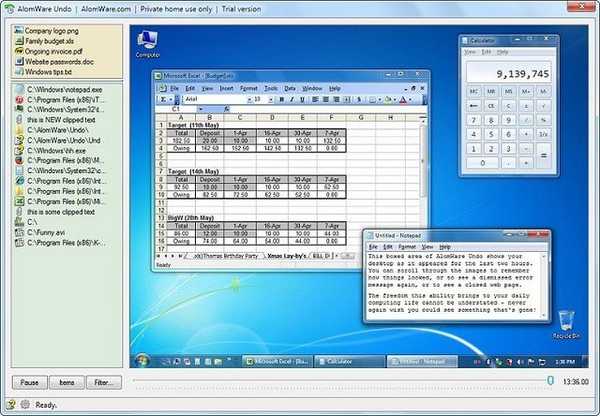
AlomWare Undo er uten tvil det beste programmet for å gjenopprette stort sett alt på datamaskinen din. Dette verktøyet har muligheten til å åpne filer, mapper, apper, dokumenter og til og med gjenopprette utklippstavler. Så hvis du ved et uhell har lukket en mappe eller et dokument, er det bare å nå AlomWare Undos hjelp, så blir du lagret.
Dette programmet registrerer alt som skjedde på datamaskinen din de siste to timene. Du kan i utgangspunktet trykke på tilbakespolingsknappen og komme tilbake til det du gjorde for en time siden. Som vi sa, er dette programmet ikke begrenset til å gjenåpne bare mapper, så du trenger praktisk talt ikke noe annet for å administrere dine lukkede prosesser.
Som utvikleren sier, kan du til og med bruke AlomWare Angre for å oppdage potensiell skadelig programvare på datamaskinen din. Fordi programmet registrerer hver handling, kan du søke i historikken etter potensiell mistenkelig prosess. I tillegg, hvis du ved et uhell kopierte ny tekst over teksten du opprinnelig hadde i utklippstavlen og faktisk ønsket å kopiere, er det bare å åpne AlomWare Angre, og du vil kunne gjenopprette den.
Ikke bekymre deg, selv om programmet registrerer alt, deler det ikke informasjonen din med noen, så du kan også bruke den når du er frakoblet. AlomWare Undo er perfekt kompatibel med Windows 10.
AlomWare Undo er tilgjengelig gratis, og du kan hente den fra denne lenken.
Borte i 60-årene
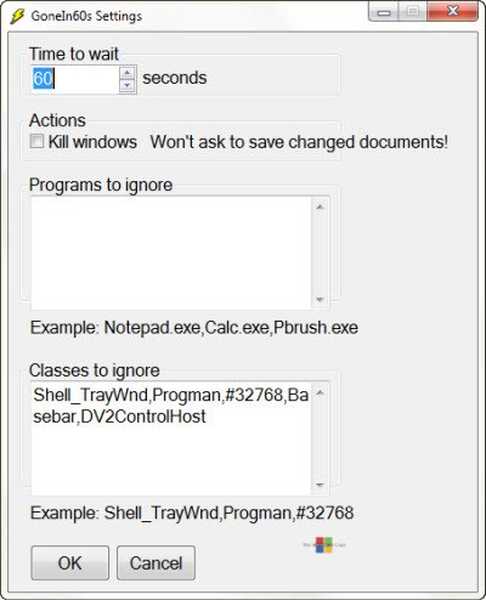
GoneIn60s tilbyr ikke så mange alternativer som AlomWare Undo gjør, men det er fortsatt ganske nyttig, men likevel veldig enkelt verktøy for å gjenåpne filer og mapper i Windows. Dette registrerer alt du har stengt de siste 60 sekundene, og gjør det tilgjengelig for deg å åpne det igjen.
Etter 60 sekunder blir historikken slettet, og du vil ikke kunne åpne filene og mappene dine på nytt. Så vi kan si at dette verktøyet er rettet mot de som ved et uhell lukket en fil eller mappe, og som raskt vil få den tilbake. Hvis du vil ha en dypere historie med dine tidligere handlinger, er det bedre å velge et annet verktøy.
GoneIn60s kjører i bakgrunnen, og er tilgjengelig som ikon for oppgavelinjen. Hvis du vil gjenopprette en bestemt mappe eller fil, er det bare å høyreklikke på GoneIn60s prøve-ikonet og velge det fra hurtigmenyen. Hvis du vil gjenåpne alt du har lukket i løpet av de siste 60 sekundene, er det bare å dobbeltklikke på prøveikonet, så vises hver fil eller mappe fra de siste 60 sekundene.
Som navnet sier, er programmet satt til å slette historikk etter 60 sekunder. Du kan imidlertid endre intervallet ved å gå til innstillinger. Så hvis du føler at 60 sekunder ikke er nok, er det bare å gå og endre det.
GoneIn60 er en 1-timers freeware, og du kan laste den ned fra denne lenken.
UndoClose for Windows
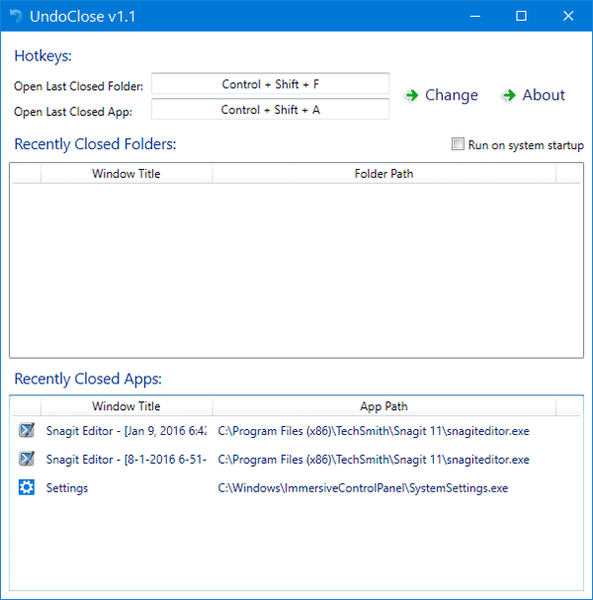
UndoClose er et annet enkelt verktøy for å gjenåpne lukkede filer og mapper i Windows 10. Det gjør stort sett det samme som GoneIn60, men i motsetning til det verktøyet har UndoClose ikke en tidsbegrensning, noe som vil gjøre dette verktøyet til et enda bedre alternativ for noen brukere.
Å bruke UndoClose er veldig enkelt, du trenger praktisk talt ikke å gjøre noe, men bruk to hurtigtaster, akkurat som du gjør i nettlesere. UndoClose lar deg sette opp to hurtigtaster, en for mapper og en for apper, og gjenopprette nylig lukkede, bare ved å trykke på disse hurtigtastene. Så enkelt som det.
Brukergrensesnittet til dette programmet er veldig rent og pent, i tillegg til muligheten til å sette opp hurtigtaster, viser det deg også nylig lukkede apper og mapper, og har muligheten til å starte UndoClose ved oppstart.
Et annet pluss eller UndoClose er at det kommer som et bærbart verktøy, slik at du ikke trenger å installere det, og kan bære det med deg uansett hvor du går. Du kan laste ned UndoClose gratis fra denne lenken.
UndoClose avslutter minelisten over de beste verktøyene for gjenåpning av filer og mapper for Windows 10. Hvert av disse verktøyene tilbyr noe unikt, og er ganske enkelt å bruke. Så du kan velge det beste alternativet for deg, i henhold til dine behov.
Er du enig i valgene våre? Eller har du noen enda mer effektive programmer? Fortell oss i kommentarene.
 Friendoffriends
Friendoffriends



